如何从 iTunes 播放列表中删除歌曲? 这很容易!
我们不能否认音乐现在已经成为我们日常生活的一部分。 音乐无处不在。 无论我们是去某个地方旅行(办公室、学校还是其他地方),只是在家放松、做家务、吃东西,或者任何其他事情,我们大多数人肯定希望在背景中播放某些音乐以营造氛围。
在流式传输歌曲时,您肯定会使用一个很棒的应用程序——iTunes,就是一个很好的例子。 如果您喜欢使用 iTunes,那么您肯定已经收藏了很多。 但是,你有没有遇到过这样的情况,当你突然厌倦了听你收藏的一些歌曲时(可能是因为它们已经在你的图书馆里很长时间了,或者已经有你感兴趣的新歌了)你想摆脱他们吗? 如果是这样,您可能一直在问这个“如何从 iTunes 播放列表中删除歌曲“ 询问。 幸运的是,这是帖子的主要议程。
让我们通过与您分享有关如何完成该过程的详细指南来开始回答这个问题 iPhone手机、iPad 和 Mac。 后续部分将分享如何删除一个人的 iTunes 资料库。 最后,有关保留您喜爱的所有 iTunes 和 Apple Music 歌曲的额外信息将在第四部分进行说明。
文章内容 第 1 部分。 如何从 iPhone 或 iPad 上的 iTunes 播放列表中删除歌曲?第 2 部分。 如何从 Mac 上的 iTunes 播放列表中删除歌曲?第 3 部分。 如何通过 Finder 从 iTunes 播放列表中删除歌曲?第 4 部分。 永久保留所有 iTunes 和 Apple Music 歌曲部分5。 概要
第 1 部分。 如何从 iPhone 或 iPad 上的 iTunes 播放列表中删除歌曲?
如果您的目标是回答这个问题“如何从 iTunes 播放列表中删除歌曲?” 在您的移动设备上查询和执行该过程,那么本文的这一部分就是您所需要的。 有两种方法可以做到这一点。
方法#1。 通过音乐应用程序直接删除 iTunes 歌曲
如果您想直接从音乐应用程序中删除 iTunes 播放列表中的歌曲,您可以检查并按照以下四步程序操作。
- 在您的 iPhone 或 iPad 上,打开“音乐”应用。
- 查找您要删除的特定曲目。
- 触摸并按住该项目,然后轻点“删除”。
- 最后,轻点“删除下载”以删除本地文件并释放一些空间,或者使用“从资料库中删除”将这首歌曲从您的 Apple Music 中删除。
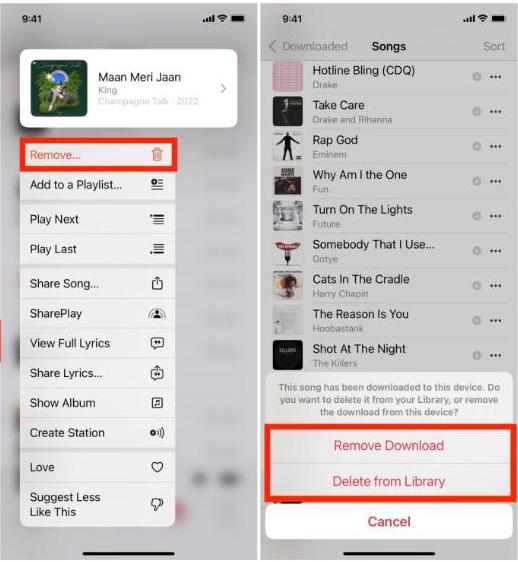
请注意:
- 删除下载仅从该特定设备删除下载的文件。
- 从资料库中删除会删除下载的文件(如果它是首先下载的),还会从您的 Apple Music 配置文件中删除该歌曲。 因此,这首歌将从您所有的 iPhone、iPad、Mac、Android 手机或您已登录 Apple Music 的任何设备上消失。
如果您要删除多个曲目,可以多次执行上述过程。
方法#2。 通过 iPad 或 iPhone 的存储设置删除 iTunes 歌曲
如果您不习惯第一种方法,您也可以尝试使用第二种方法来回答“如何从 iTunes 播放列表中删除歌曲?” 问题。
- 在您的 iPhone 或 iPad 上,点击“设置”菜单。
- 从这些显示的选项中,单击“常规”选项。
- 之后您需要单击“iPhone 存储”或“iPad 存储”。
- 向下滚动,直到看到“音乐”选项。
- 选择一首歌曲,然后向左滑动。
- 您应该会在歌曲的右侧看到“删除”选项。 您所要做的就是点击此按钮以最终删除所选歌曲。
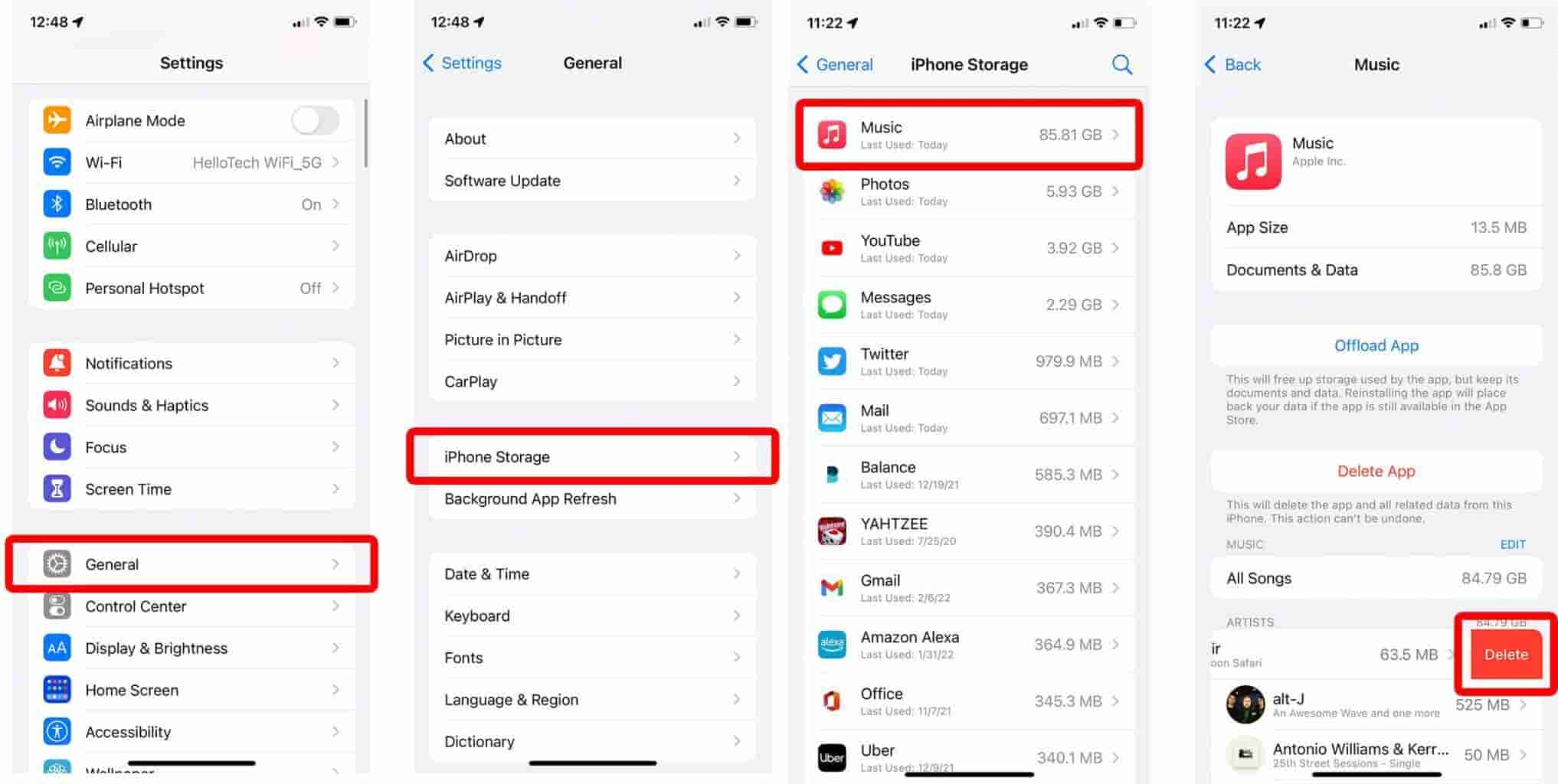
第 2 部分。 如何从 Mac 上的 iTunes 播放列表中删除歌曲?
如介绍部分所述,我们还将回答“如何从 iTunes 播放列表中删除歌曲?” 查询 Mac 用户。 您还有两种方法来执行删除过程。
方法#1。 通过 iTunes 应用程序直接删除 iTunes 歌曲
当然,从一个人的图书馆删除歌曲时也可以使用 iTunes 应用程序。 这些是必须遵循的程序。
- 启动您的 Mac 电脑,然后打开 iTunes 应用程序。
- 从中间的选项中,点击“歌曲”选项。
- 查找您希望从库中删除的曲目。 选择那首歌并右键单击它。
- 您将在屏幕上看到选项。 点击“从库中删除”按钮。
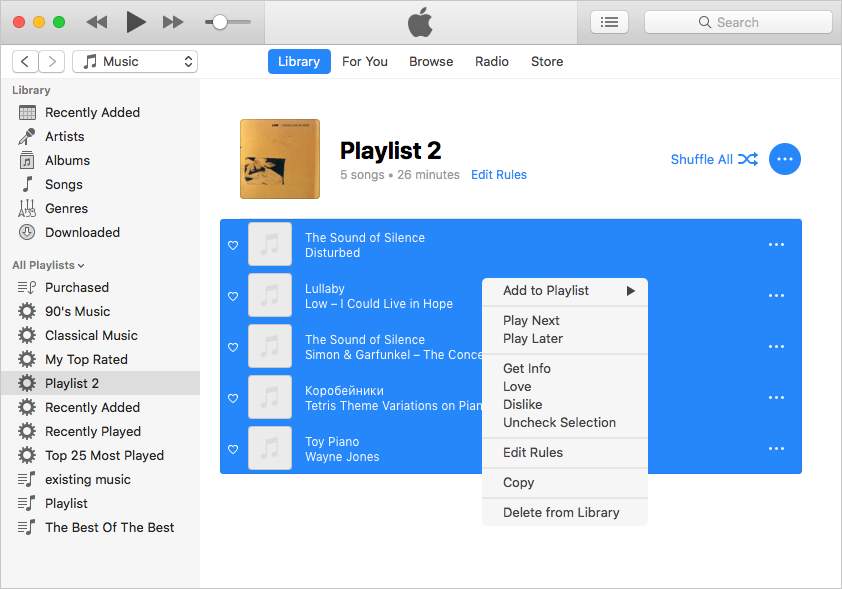
- 将显示一条确认消息,询问此查询 - “您确定要从 iTunes 资料库中删除所选歌曲吗?”。
- 如果一切顺利,只需点击“删除歌曲”。 完成后,所选歌曲将从您的 iTunes 资料库中删除。
该方法仅适用于运行较旧 macOS 版本的 Mac。
方法#2。 通过音乐应用程序删除曲目
下面介绍在 Mac 电脑上从 iTunes 播放列表中删除歌曲的第二种方法。 从运行的 Mac 开始 macOS Catalina之后,iTunes 被单独的应用程序取代,即音乐、播客和电视,Finder 和 Apple Devices 接管了设备管理功能。 因此,在您更新到 macOS Catalina 后,打开 Apple Music 应用程序以在新应用程序中使用您的 iTunes 资料库。 如果您有兴趣改用此方法,请检查这些步骤。
- 打开音乐应用程序并从左侧边栏中选择歌曲。
- 右键单击所选歌曲,然后单击删除下载以仅从此设备中删除该项目。
- 要在所有设备上删除该项目,请单击从库中删除并在出现提示时确认。
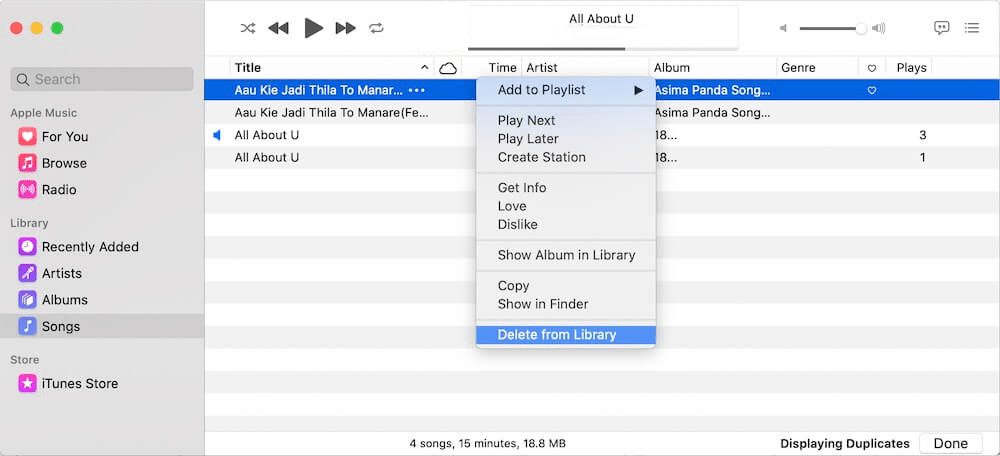
第 3 部分。 如何通过 Finder 从 iTunes 播放列表中删除歌曲?
我们现在已经为您提供了“如何从 iTunes 播放列表中删除歌曲?”的有效答案和解决方案。 通过为您提供有关本文前两部分的信息进行查询。
现在,如果您厌倦了多次从您的库中手动选择歌曲,而您只想删除您现在拥有的所有歌曲,那么您不必担心太多,因为整个过程非常简单易行。
您可以简单地参考以下分步过程。
- 您必须先关闭 iTunes。
- 在 Mac 上,启动“Finder”。
- 点击“开始”选项,然后点击“主页”按钮。
- 在 Mac 的“音乐”文件夹中,浏览。
- 从可用选项中,点击“iTunes”选项。
- 查找“iTunes Library.itl”和“iTunes Music Library.xml”。
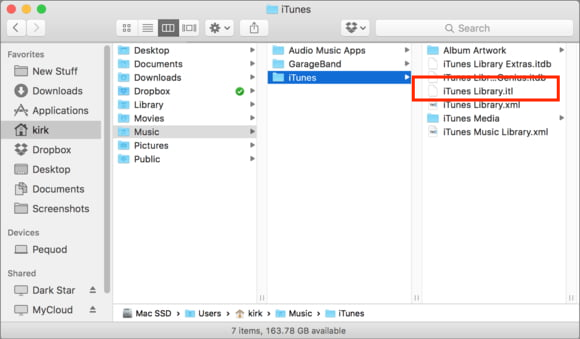
- 这两个文件必须删除。
完成上述步骤后,您终于可以完成任务了! 通过这样做,您的 iTunes 音乐库将被删除!
请记住,当您执行本文中提到的删除过程时,它们将无法再撤消。 您将无法访问这些已删除的曲目,因为它们不再出现在您的 iTunes 应用程序中(以防您突然想再次收听它们)。
第 4 部分。 永久保留所有 iTunes 和 Apple Music 歌曲
尽管我们在本文中的主要议程是讨论“如何从 iTunes 播放列表中删除歌曲?”的答案。 问题,我们也想分享一个有效的方法 保留 Apple Music 中的歌曲 和 iTunes,您可以随时访问。
如前所述,一旦歌曲被删除,就无法再恢复。 在这种情况下,您将无法访问您之前喜爱的歌曲。 万一你突然想听他们说,你最终会失望的。
您需要做的就是将它们全部下载,这样您就可以随心所欲地保留它们! 为了让您保留它们或随心所欲地播放它们, 删除歌曲的 DRM 保护 必须完成。 您可以借助应用程序(例如 TunesFun 苹果音乐转换器.
这个专业工具能够移除 Apple Music 和 iTunes 歌曲的保护,甚至有助于将它们转换为 MP3 等格式。 使用起来既快捷又方便。 所有 ID 标签、元数据信息和歌曲的原始质量都将被保留。
由于它易于使用,因此您在浏览此应用程序时不会遇到任何问题。 这是有关如何使用 TunesFun Apple Music Converter 可转换和下载您喜爱的 iTunes 和 Apple Music 歌曲。
步骤1。 安装应用程序后,启动它,然后开始选择要转换的歌曲。

第2步。 选择所需的输出格式并根据需要修改其他输出参数设置。

步骤#3。 点击“转换”按钮让应用程序开始转换歌曲。 DRM 删除过程也应该同时进行。

步骤4。 一旦您拥有转换后的非 DRM-free 歌曲,您就可以将它们保存在您想要的任何设备上并随时访问它们!

部分5。 概要
“如何从 iTunes 播放列表中删除歌曲?” 当然,现在不再是您的问题。 我们很高兴,因为我们已经分享了解决此查询的各种方法。 此外,如果您希望保留您的 iTunes 和 Apple Music 收藏夹,请不要忘记 TunesFun 苹果音乐转换器 是一个有效的工具!
发表评论